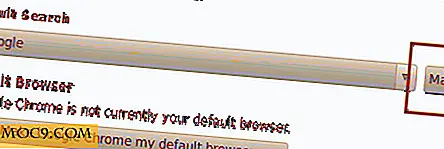Lagre enkelt krypterte sikkerhetskopier i skyen med Duplicati
Populariteten til tjenester som Skydrive, Google Disk og mer, indikerer økt tillit og avhengighet av folk som bruker skylagring. Sammen med de fallende prisene, tilbyr disse tjenestene en praktisk måte å lage systembackups på eksterne servere.
En av de få nyttige sikkerhetskopieringsverktøyene som lar deg sikkerhetskopiere filene til skyen, er Duplicati. Duplicati er en kryssplattform, åpen kildekode og gratis backup klient som sikkert lagrer krypterte, inkrementelle, komprimerte sikkerhetskopier på sky lagringstjenester og eksterne filservere. Den fungerer med Amazon S3, Windows Live SkyDrive, Google Disk (Google Docs), Rackspace Cloud Files eller WebDAV, SSH, FTP og mer.
Last ned / Installer
Duplicati kan lastes ned fra sitt offisielle nettsted og er tilgjengelig for Linux, samt Windows og Mac-plattformer. Ubuntu-brukere kan laste ned .deb-filen og dobbeltklikke for å installere den.
Sette opp klienten
Merk : Oppsettprosessen beskrevet i denne artikkelen er testet på Ubuntu 14.04.
Når du først starter Duplicati etter installasjon, gir verktøyet deg muligheter til å konfigurere en ny sikkerhetskopiering, gjenopprette filer fra en sikkerhetskopi og gjenopprette innstillinger fra en tidligere Duplicati-installasjon.

Forutsatt at du ønsker å sette opp først, velg det første alternativet og klikk på Neste.
Du vil bli bedt om å skrive inn et backupnavn - du kan skrive inn et hvilket som helst navn du ønsker. For eksempel har jeg skrevet inn "test-backup". Du kan også legge til dette i en gruppe for å organisere sikkerhetskopiene dersom du ønsker det.

I neste trinn spør Duplicati deg om å velge mappen og filene du vil sikkerhetskopiere. Du kan enten velge fra de tilgjengelige alternativene eller opprette en tilpasset mappeliste.

Etter at du har valgt filene dine, gir verktøyet deg muligheter for å beskytte din sikkerhetskopiering, inkludert å sette opp et passord og velge en krypteringsmetode.

Som alltid anbefales det at du bruker et sterkt passord - du kan også spørre verktøyet for å generere et tilfeldig passord for deg. Et annet viktig poeng som er verdt å merke seg her er at du skal lagre passordet ditt på et trygt sted og ikke miste det fordi Duplicati ikke tilbyr noe alternativ for gjenoppretting av passord. Jeg valgte et tilfeldig passord.

Deretter gir verktøyet deg muligheter til å velge tjenesten du vil at den skal koble til:

Som du ser, støtter verktøyet mange tjenester, selv om jeg var litt skuffet fordi Dropbox ikke var i listen. Jeg valgte Google Dokumenter og klikket Neste.
Verktøyet vil nå be deg om innloggingsopplysningene dine, samt et mappenavn der sikkerhetskopien skal opprettes ("Opprett samling" -knappen kan brukes til å opprette mappen hvis den ikke allerede eksisterer på skylagertjenesten) .

Når du er ferdig med å fylle den nødvendige informasjonen, klikker du på "Testforbindelse" -knappen for å sjekke om Duplicati kan koble til tjenesten du har valgt (det kan hende du får problemer her - se delen Kjente problemer nedenfor). Hvis alt er bra, bør du klikke på Testforbindelse-knappen for å gi deg følgende popup:

Ved å klikke Neste vil du presentere Avanserte innstillinger.

Hvis du ikke er sikker på hva du skal gjøre her, kan du ignorere disse innstillingene og bruke Duplicati-standardene. Dette bør fullføre Duplicati-oppsettet. Klikk neste, velg "Kjør backup nå", og klikk deretter "Fullfør" for å lage din første sikkerhetskopi.

Kown Issues
Utgave 1 - Google Disk og mange andre tjenester bruker SSL som krever at du stoler på sertifikatutstederen. Etter å ha klikket på "Test Connection" -knappen, hvis du får en feil som "Tilkobling mislyktes: Utføring av forespørsel mislyktes:" Først installerer du mozroots programmet (forutsatt at Mozilla Firefox er standardnettleseren din) som laster ned Mozilla-sertifikatene til din lokale maskin:
sudo apt-get install mono-devel
og kjør deretter følgende kommando:
mozroots --import --sync
Dette bør løse problemet.
Utgave 2 - Hvis du får feilmeldingen "Feil legitimasjon" etter at du har oppgitt innloggingsopplysningene dine, må du sørge for at du oppgir et appspesifikt passord. For å angi et apppassord for Duplicati, følg instruksjonene her.
Konklusjon
Å gjøre sikkerhetskopier av kritiske data er svært viktig, og Duplicati lar deg gjøre det automatisk, og sparer mye tid og krefter. Har du noen gang brukt dette verktøyet? Hvordan var din erfaring? Del dine tanker i kommentarene nedenfor.